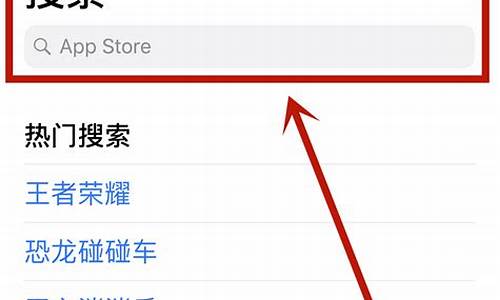华硕电脑系统安全-华硕笔记本安全系统
1.华硕台式电脑怎么进入安全模式
2.华硕主板的win7系统如何进入安全模式?
3.华硕电脑该怎么进入安全模式?
华硕台式电脑怎么进入安全模式

华硕台式电脑在不同操作系统下进入安全模式的方式会有所不同。
一、Windows
7系统下开机后点击F8键选择安全模式即可。
二、windows
8/Windows
10操作系统中进入安全模式步骤如下:
1.选择左下角后选择[设置]
2.选择[更新和安全]
3.点选[恢复]后,点选[立即重启]
4.重新开机进入
Windows
RE(恢复环境)界面,点选[疑难解答]
5.点击[高级选项]
6.选择[启动设置]
7.选择[启动]
8.点选要进入的安全模式环境,一般状态下建议选择(4)启用安全模式
9.选择后会进入安全模式
通过以上方式就可以进入安全模式了。
华硕主板的win7系统如何进入安全模式?
华硕主板的win7系统进入安全模式步骤:
(1) 重新启动电脑>> 启动时按下键盘上的F8 键(如果电脑已设定为多重作业系统开机,看到[开机] 功能表出现时请立即按下[F8 键])
(2) [Windows 进阶选项] 功能表出现时选取[安全模式] 选项后按下[ENTER]
注意事项:
1. 在安全模式的情况下,因为很多软体、驱动程式都没有被载入,且解析度不正确所以整个画面看起来很大,但电脑依然可以正常运作,我们可以在安全模式中修改程式或系统的设定,或者移除一些已损坏的程式。
2. 安全模式类型
(1) 安全模式:这个选项会使用最基 本的装置驱动程式与服务来启动Windows。
(2) 安全模式(含网路功能) :这个选项会使用最基本的装置驱动程式与服务来启动Windows,同时加上载入网路所需要的驱动程式。
(3) 安全模式(含命令提示字元) :这个选项除了是启动Cmd.exe 而非启动[Windows 档案总管] 之外,其余功能均与[安全模式] 相同。
在安全模式下执行Windows ,可以排解在正常操作时发生的问题,并且予以修正。
进行进阶的疑难排解时,安全模式功能非常有用。Windows 会载入最少的驱动程式,而且萤幕会以低解析度显示。
疑难排解和修正任何问题之后,当电脑重新开机后,电脑会回到正常操作模式。
华硕电脑该怎么进入安全模式?
不同操作系统下进入安全模式的方式会有所不同。
一、Windows 7系统下开机后点击F8键选择安全模式即可。
二、windows 8/Windows 10操作系统中进入安全模式步骤如下:
1.选择左下角后选择[设置]
2.选择[更新和安全]
3.点选[恢复]后,点选[立即重启]
4.重新开机进入 Windows RE(恢复环境)界面,点选[疑难解答]
5.点击[高级选项]
6.选择[启动设置]
7.选择[启动]
8.点选要进入的安全模式环境,一般状态下建议选择(4)启用安全模式
9.选择后会进入安全模式
通过以上方式就可以进入安全模式了。
声明:本站所有文章资源内容,如无特殊说明或标注,均为采集网络资源。如若本站内容侵犯了原著者的合法权益,可联系本站删除。